【液タブ】大きい液晶ペンタブレットが邪魔?置き方を色々考えてみた
更新日:
 作業がはかどるから大きな液タブを使いたい!でも絵を描かないときは邪魔ですよね。
作業がはかどるから大きな液タブを使いたい!でも絵を描かないときは邪魔ですよね。
そんな私と皆さんのために大きい液タブの置き方を色々考えてみました。
普通の置き方
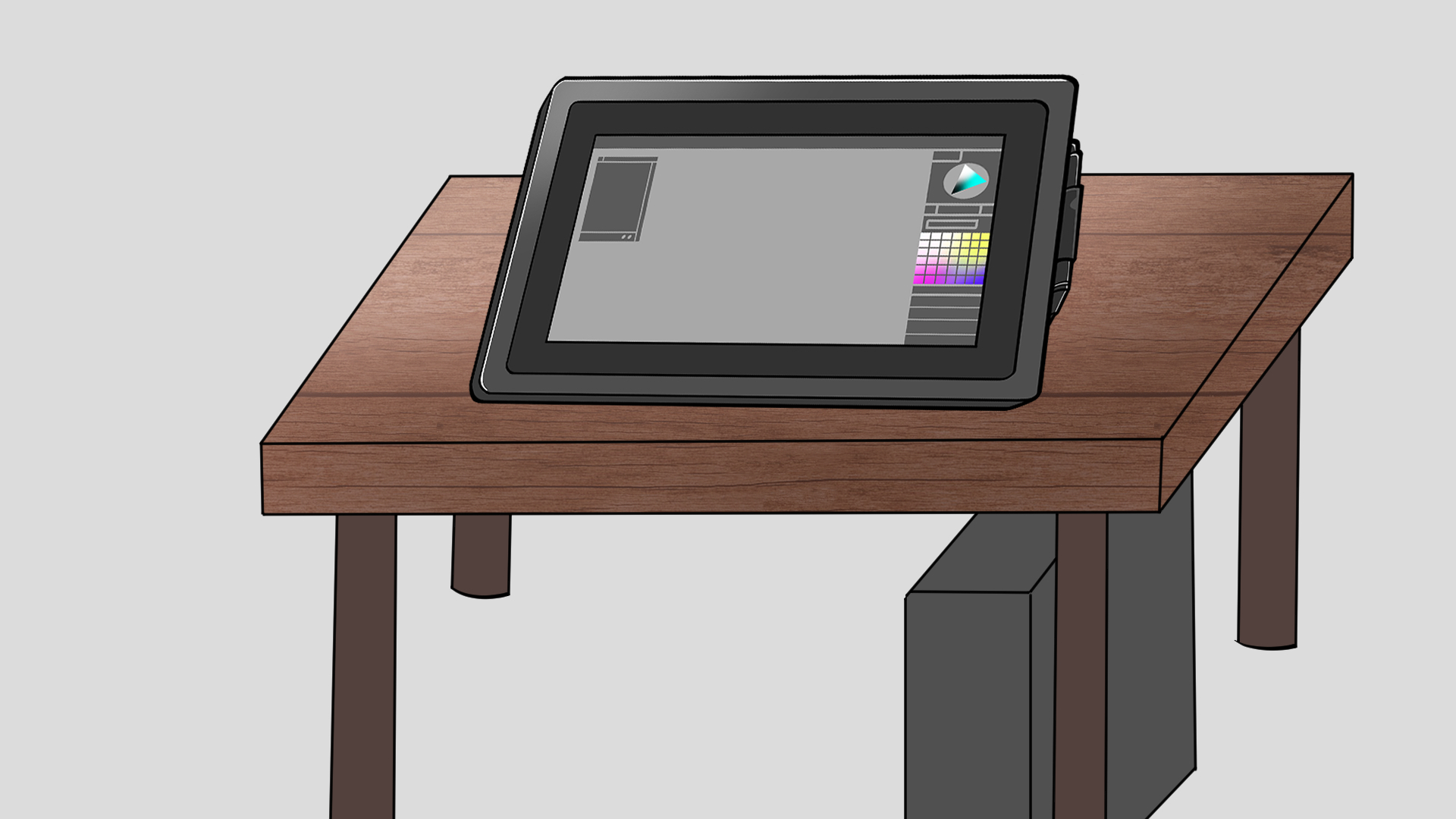
まずは普通の置き方からです。
机のスペースが液タブの左右以外埋まってしまい、絵を描く以外の事が難しくなってしまいます。
ソルト
液タブ邪魔問題を解決したい!
キーボードスライダーでデスクを拡張

デスクにキーボードスライダーを設置します。
これによってデスク上のスペースに囚われる事なく、マウスとキーボードの作業を下で行うことができます。
キーボードスライダーのメリット
- 5,000円前後で導入できる
- 絵を書く際のキーボード操作も行える
- ブラインドタッチができると収納したまま文字を打てる
キーボードスライダーのデメリット
- デスク上が片付く訳ではないので、勉強や食事ができない
- 天板によっては設置できない
- デスクと膝の距離が近づくため、デスクの高さに注意が必要
コストの低さと、液タブを置きながらキーボード操作ができる点が魅力です。
しかし、液タブが邪魔で勉強や食事ができないので、根本的な解決はできないです。
勉強や食事などをそのデスクでしないといった方はキーボードスライダーで解決するのでおすすめです。
モニターアームを使う

モニターアームを使用することで、液タブを使用しないときに移動させることができます。
この運用方法を推している絵師さんも結構いるので、おすすめの方法であると言えます。
モニターアームのメリット
- 使わないときに、デスクの奥や横へ移動させることが可能
- モニター台も必要なくなるので、さらにデスクが広くなる
モニターアームのデメリット
- 置き方によっては液タブが揺れる
- 良いものを買うと10,000円以上かかる
- HDMIケーブル類などを長いもので用意する必要がある
- 天板によっては設置できない
- ディスプレイの位置や、ウィンドウの設定が面倒なときがある
- モニターを動かすのさえ面倒な人もいる
使うときは手前に持ってきて、使わないときはデスクの奥やデスク横に移動させることができるため、液タブが邪魔問題を解決することができます。
しかし、動かすことによってディスプレイの設定が面倒だったり、動かす動作自体面倒だったりとデメリットもあります。
モニターアームで設置をしてみて、この設置方法が自分に合っているか一度確かめてみると良いかもしれません。
ソルト
私は動かすのが面倒だったり、何回かケーブルが断線したからやめたよ
L字デスクを使う

机が狭いのであれば、もっと広い机を使って解決しよう。そんなスタンスです。
PCを真ん中に置き、右を作業用、左をイラスト専用といったように配置することでデスクの狭さを解決すことができます。
自分が椅子で移動すれば良いだけなので、面倒臭さがほぼない点が強みです。
L字デスクでほぼ万人の悩みが解決されたと思います。(過言)
L字デスクのメリット
- 液タブ専用スペースができる
- 作業によって2つの場所を選択できる
L字デスクのデメリット
- スペースを取る
- 置き方に迷う
- 昇降デスク付きのL字デスクは選択肢が少い
- 作業スペースごとにキーボードやマウスを設置すると費用がかさむ
L字デスクを置けば液タブの邪魔問題が全て解決できます。
これが答えです。
しかし、設置スペースに悩むのと、昇降デスクにしたいといった方はL字デスクに満足できないかもしれません。
2台PC・2デスク体制

「絵を描く用のPC・デスク」と「他作業するためのPC・デスク」を2つ用意します。
パソコン、モニター、液晶ペンタブレット、マウス、キーボードなどをそれぞれの環境に合わせて構築することができます。
2台PC・2デスクのメリット
- 液タブ専用スペースができる
- 作業によって2つの場所を選択できる
- ディスプレイ・マウス・モニターをそれぞれ選べる
- 昇降デスクを導入しやすい
2台PC・2デスクのデメリット
- スペースを取る
- 置き方に迷う
- 費用が一番かかる
- 2PCなので、電源ONOFFの煩わしさや、データの扱いが面倒
費用と2PCの煩わしさに目を瞑れば一番作業がはかどると思います。
L字デスクとどちらが自分に合っているか考えてみると良いでしょう。
1ノートPC・2デスク体制

「2台PC・2デスク体制」のノートPC版です。
各デスクにドッキングステーションを設置することによって、1PCで2つのデスク環境を構築することができます。
1ノートPC・2デスクのメリット
- 1PCなのでデータの管理が楽
- ノートPCなのでデスク以外でも作業できる
- 液タブ専用スペースができる
- 作業によって2つの場所を選択できる
- ディスプレイ・マウス・モニターをそれぞれ選べる
- 昇降デスクを導入しやすい
1ノートPC・2デスクのデメリット
- ドッキングステーションが高機能ディスプレイに対応していない
- 移動する際にアプリのウィンドウ管理が面倒
- そもそもPCの移動が面倒
- ファンがうるさい場合がある
- デスクトップPCと比較してスペックが劣る
- スペースを取る
- 置き方に迷う
- 費用がそれなりにかかる
2PCと比べてデータの管理が楽な点や、デスク以外でも作業ができる点が強みです。
ドッキングステーションが対応していないため、ゲーミングモニターや高解像度モニターが使用できない点は注意が必要です。
ソルト
利便性を取るか、高機能をとるかが悩みどころだね
まとめ
まずは「キーボードスライダー」か「モニターアーム」を試してみるのがおすすめです。
こだわりたいといった方は「L字デスク」、「2台PC・2デスク」、「1ノートPC・2デスク体制」を選択してみて下さい!
ソルト
この記事書いててなんだけど、どうするか一生悩んでるよ
